Tumblrの投稿に返信する標準的な方法はrebloggingかもしれませんが、それだけではありません。 フォローしているブログの構成によっては、ダッシュボード内から直接投稿にコメントを残すことができる場合もあります。 このオプションを利用できるようにするには、ブログの所有者が、自分がフォローしているユーザー、そのブログを2週間以上フォローしているユーザー、またはその両方からの返信を有効にしている必要があります。 どちらのオプションもデフォルトではオンになっておらず、最初のオプションはプライマリブログでのみ使用できます。
時折、あなたも見るかもしれません 質問の投稿 ダッシュボード上-コメントフィールドを表示する投稿。 これは、疑問符で終わる投稿を作成するときに有効にできるオプションです。 あなたがそのブログをフォローしているかどうかに関係なく、あなたはそれらに答えることができます。
今日のビデオ
ヒント
コメントを残したり、質問の投稿に回答したりすることは、匿名または非公開で行うことはできません。 残したコメントと回答は、ダッシュボードと投稿の個々のページの両方で、投稿のメモの中に表示されます。 メインのブログのユーザー名は、各コメントに関連付けられています。 個人的に誰かに連絡したい場合は、Tumblrを使用してください メッセージング機能.
ステップ1
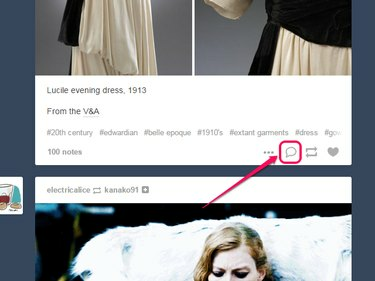
この方法でコメントを残すことができる場合にのみ、吹き出しが表示されます。
画像クレジット: Tumblrの画像提供。
クリック ふきだし.
ステップ2
![Tumblrダッシュボードの[返信]フィールド。](/f/c49aedd18bf1d8c2eca86ff09caa269f.png)
文字数制限に達すると、それ以上入力できなくなります。
画像クレジット: Tumblrの画像提供。
テキストフィールドにコメントを入力します。 コメントの長さは最大250文字です。
ステップ3
![Tumblrダッシュボードの[返信]フィールド。](/f/770deeebbf49b7fa598317e1beafc5c9.png)
Ctrl-Enterを押してコメントを送信することもできます。
画像クレジット: Tumblrの画像提供。
クリック 返事.
質問の投稿に答える
ステップ1
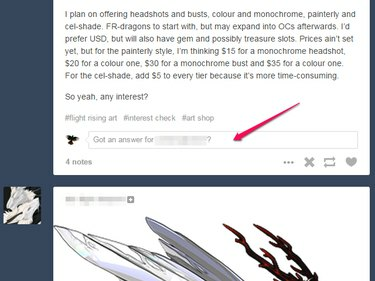
フィールドがアクティブな場合でも灰色のテキストは残り、入力を開始すると消えます。
画像クレジット: Tumblrの画像提供。
コメントフィールド内の任意の場所をクリックしてアクティブにします。
ステップ2
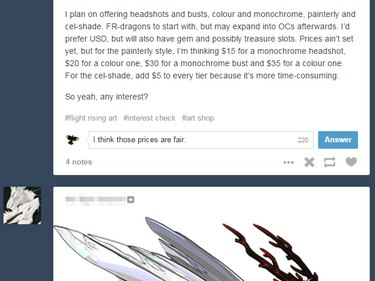
テキストフィールドには、制限内にとどまるのに役立つ文字カウンターが表示されます。
画像クレジット: Tumblrの画像提供。
テキストフィールドに回答を入力します。 答えは最大250文字の長さにすることができます。
ステップ3
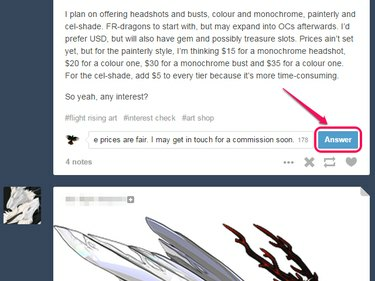
空白の回答を送信することはできません。
画像クレジット: Tumblrの画像提供。
クリック 答え.
ヒント
そのブログのメインページまたは投稿の個々のページから質問の投稿に回答することもできます。


